Для работы проектов iXBT.com нужны файлы cookie и сервисы аналитики.
Продолжая посещать сайты проектов вы соглашаетесь с нашей
Политикой в отношении файлов cookie
Прошлый пост о том, как на Android работает Windows 95, доказал, что Limbo — вещь годная. Не такая шустрая, как QEMU, но вполне сносная. И на ней — о Боги — запустился Fallout! С минимальным фреймрейтом, но играть было можно. Так что теперь, используя сие благословение цифровых богов, можно заняться тем, чем я, собственно, и хотел заняться ранее. А именно — тестировать различные игры и ОС. Начну с последнего.

Итак, Windows 95 от MVoloshin я проверил, всё работает, запускается F1, скорость не самая шустрая, но удобоваримая. Разрешение экрана меняется, Интернета нет, диски подключаются без особых проблем. От того же MVoloshin есть микро-образ Windows 98, в распакованном варианте весящий чуть больше 130 мегабайт. Что, если мне не изменяет память, меньше, чем весит W95. Занятно.

С параметром в 392 мегабайта оперативной памяти ОС загружаться не захотела, пришлось понизить значение до 92. Загрузилась система раза в три быстрее, чем Windows 95, но это и немудрено, ведь установленных программ в ней почти нет. Только пара стандартных. На ней было бы забавно протестировать игры на наличие в ОС драйверов, но это уже будет чуть позже.
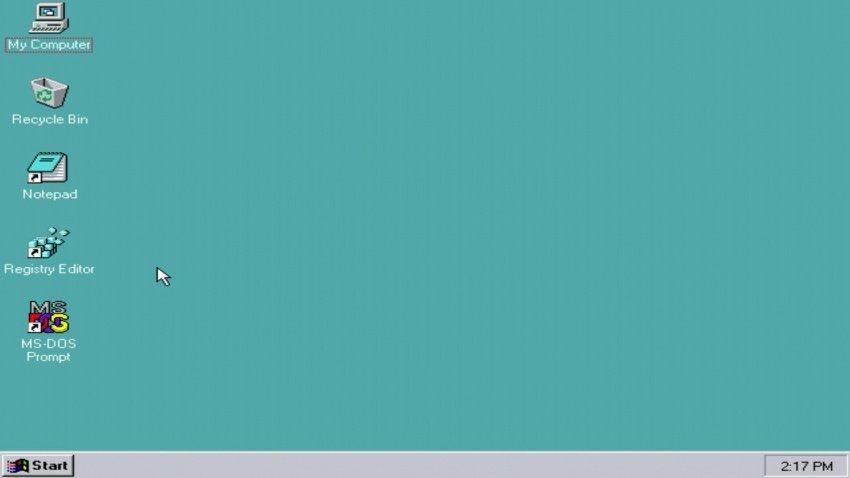
Следующей в очереди является Windows 2000 от germantm7025. Образ в распакованном виде весит почти 800 мегабайт, что должно стать первым мало-мальски серьёзным испытанием для Limbo. Версия, которую я добыл, является Win2000 Professional «на основе технологии NT». После минутной загрузки меня встретил экран профиля. Нажав «ОК», я после ещё минутного ожидания попал на голубой экран, на котором появились сначала меню «Пуск», а после — иконки приложений.
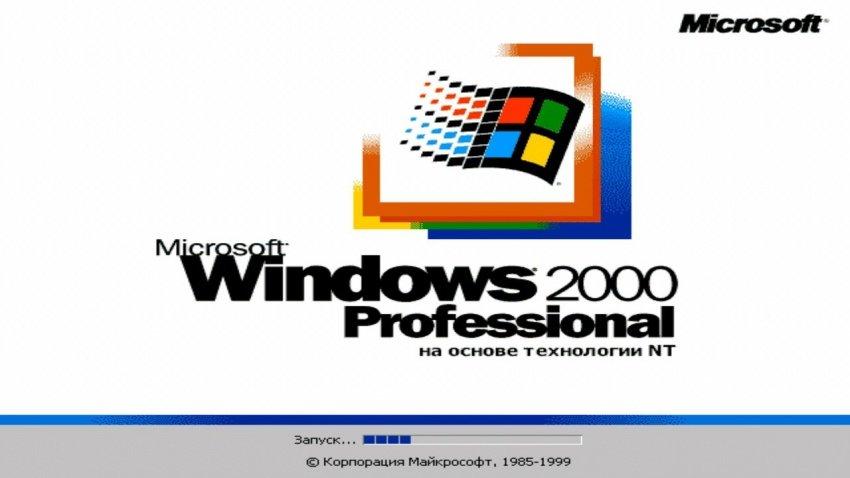
Программ — как собак блохастых. Total Commander, uTorrent, CPU-Z/GPU-Z, AkelPad, QiP 2010. Стандартные, включая Outlook, Word и Internet Explorer, тоже на месте. В общем, полный фарш. Интернет, впрочем, не хочет работать (или я просто не знаю, как его настроить на Windows 2000, что более вероятно). Максимальное разрешение экрана — 1280 х 1024 точки. И да, предустановленные игры вроде Сапёра, Косынки и даже Пинбола в образе есть!
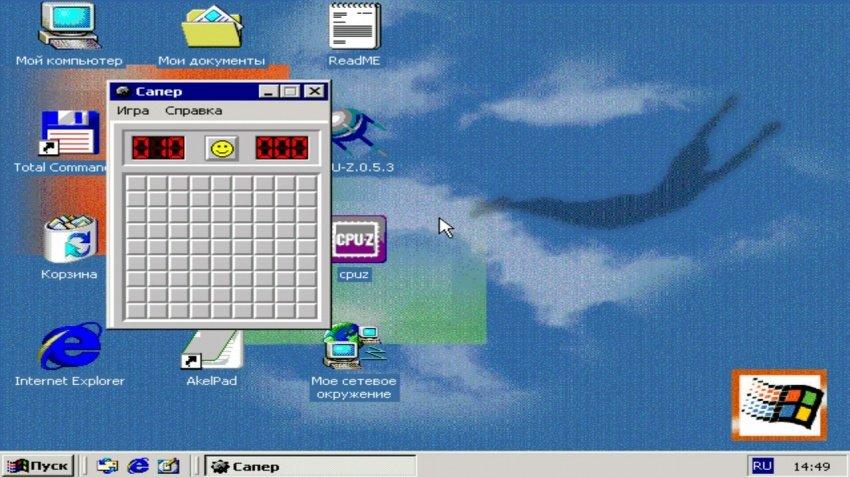
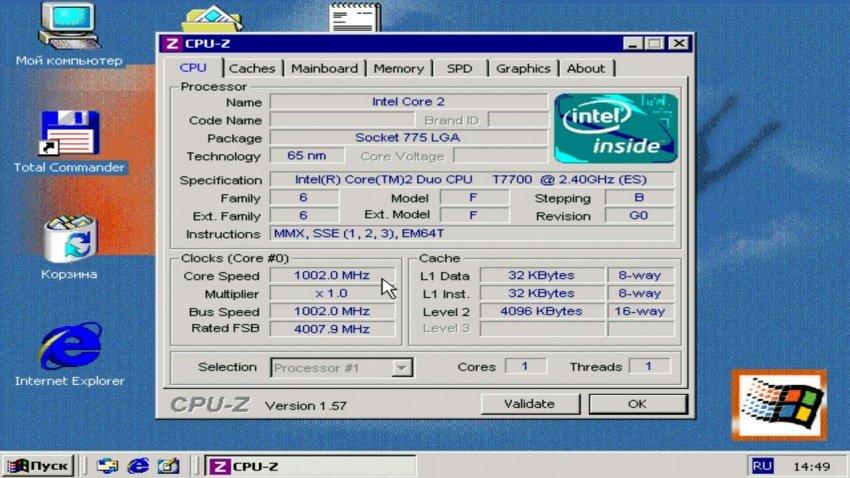
Настала очередь культовой «хрюши», Windows XP. Я использовал сборку от всё того же MVoloshin, оригинальную версию без пакета обновлений, вышедшую в 2001 году. Весит сборка 1 гигабайт, запускается довольно долго, и не содержит в себе ничего лишнего. Но и без вырезки встроенных приложений на сей раз обошлось.
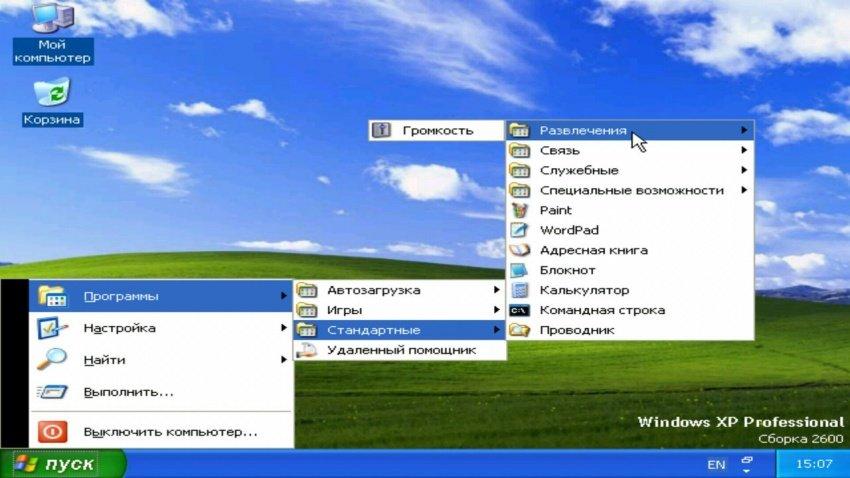
Последнее сказалось, кстати, довольно критичным, так как именно в XP у меня в первый раз зависло одно из окон. Если быть точным, то «Мой компьютер», при попытке посмотреть на интерфейс дисков. Ну, соскучился я по нему, захотелось мне. И окно зависло. Так что если нужна работоспособность повыше, то лучше выбрать менее увесистый образ.
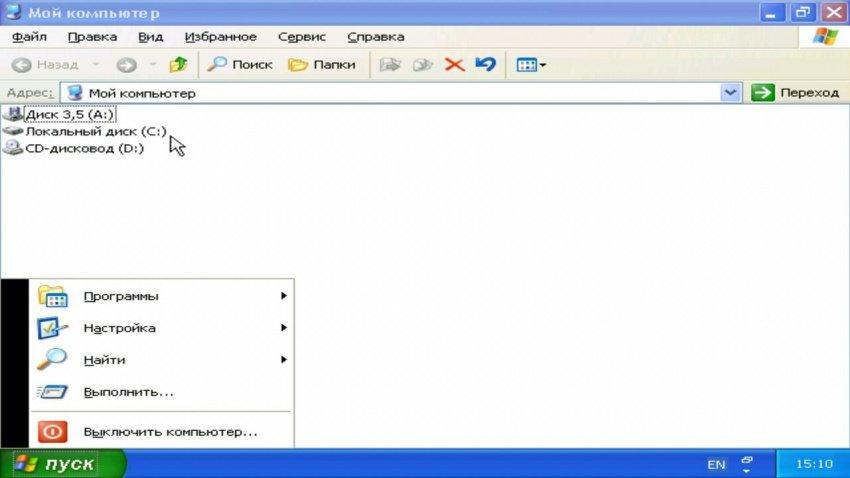
Повышаем ставки! Windows 7, Сборка Live CD от всё того же MVoloshin, урезанная версия, занимающая всего 500 мегабайт в распакованном виде и с оболочкой в виде стандартного интерфейса Windows из более старых представителей. Первый запуск прошёл печально и безуспешно, так как уперся в ошибку загрузки диска. А всё дело в том, что сборка Live CD предназначается для загрузки с CD-ROM, а не в качестве жесткого диска.
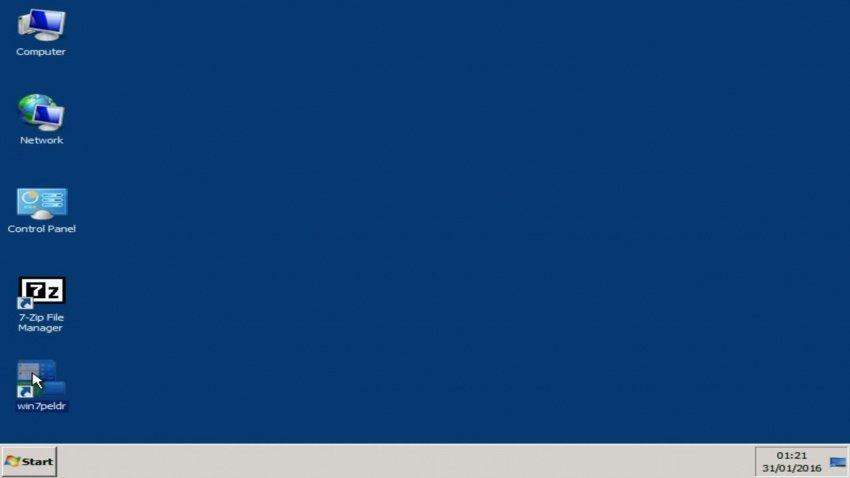
После обратной смены имени, выставления оперативки чуть поболее, чем 96 мегабайт, я… запустил процесс. Прошло три минуты, прежде чем мои глаза узрели надпись «Starting Windows». Ещё через минуту появился анимированный логотип. И тут я понял, что пора идти ставить чай… Или что-нибудь покрепче, а-ля кофе или кефир.
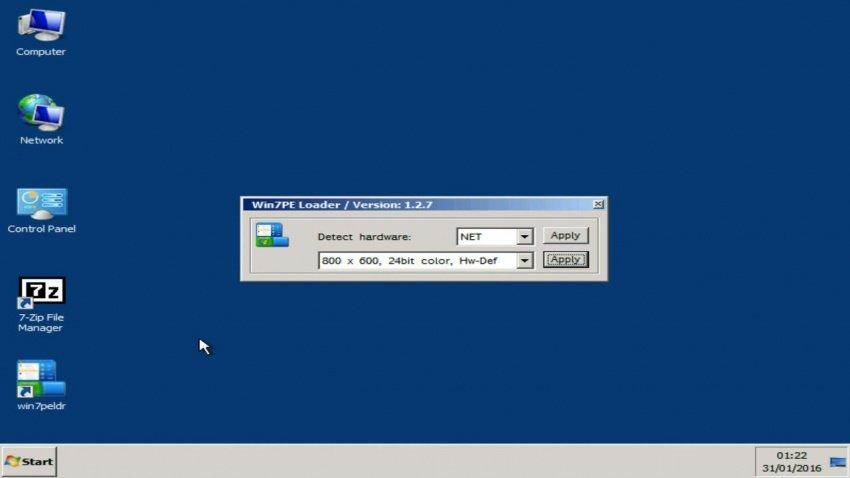
Предсказав время загрузки в 10 минут, я ошибся и был сему факту обрадован, так как уже через две минуты увидел курсор, которым даже можно было двигать. К сожалению, двигать им можно было на чёрном экране, который пропал… аккурат на десятую минуту. Сменить фамилию на «Ванга», что ли? Вместо чёрного экрана, кстати, появилась фоновая картинка, в которую я пялился ещё минут сорок. И десять минут настраивался рабочий стол.
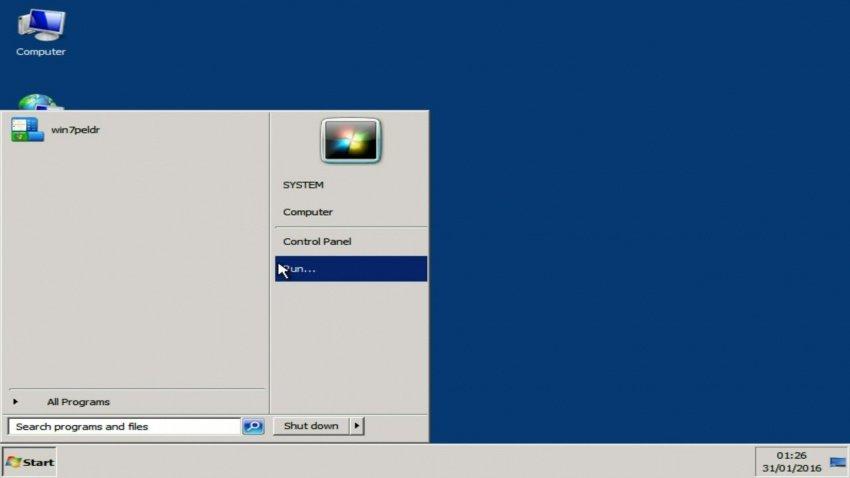
Итого — час реального времени до полной загрузки. Работоспособность ОС, разумеется, я ставлю под вопрос, запуск приложений — тоже. «Мой компьютер» открывался три с лишним минуты, про более серьёзные задачи говорить не буду. В общем, запустить-то я вещь запустил, но большего добиться не смог.
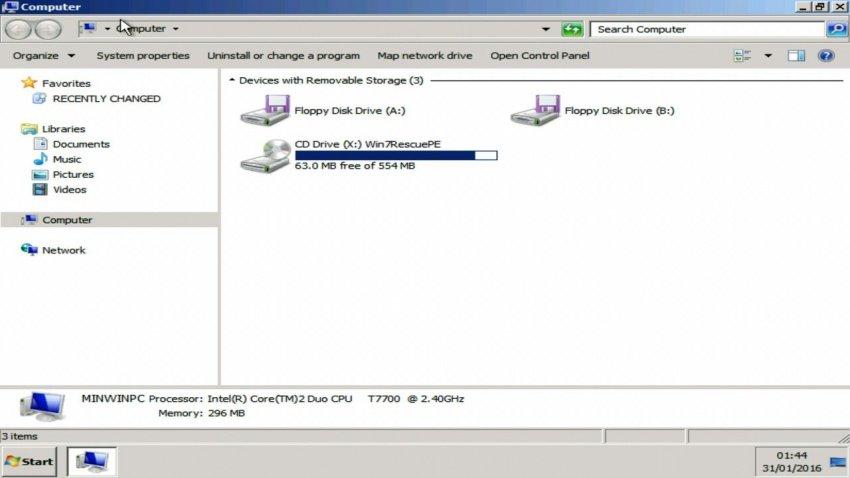
Если же у тебя возникнет нужда в Win 7 на Android, а ждать час загрузки — не вариант, то единственное, что я могу предложить, это Windows PE, он же — Preinstallation Environment. Сборки с подобным названием урезаны самими разработчиками, и позволяют загружаться с флешек, дисков и прочих миниатюрных носителей информации. А моя версия 3.0 от AndrewAVX ещё и полностью совместима с приложениями для Windows 7, что должно быть идеальным вариантом для работы.
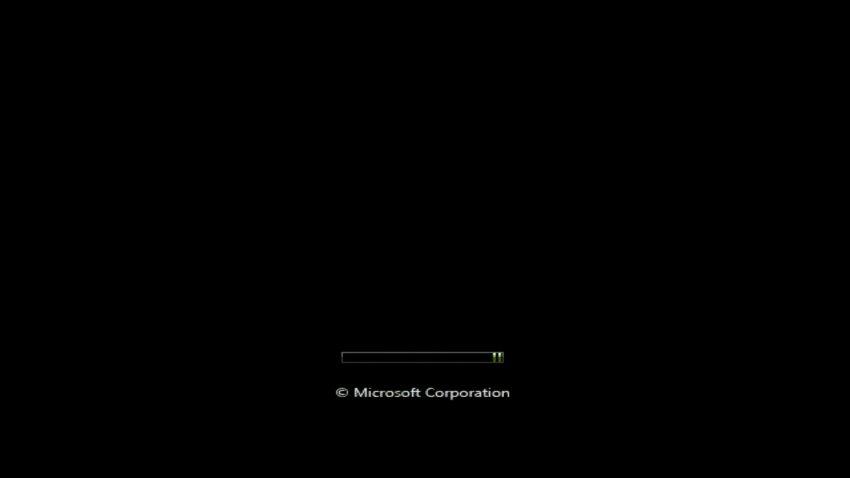
К сожалению, на моём устройстве с рекомендуемыми параметрами:
Интерфейс: VNC,
Процессор: Phenom/Core2Duo/KVM,
Количество ядер: на выбор,
ОЗУ: от 176 до 512 МБ
Устройство загрузки: CD ROM,
Видеокарта: любая
Включенные «Multithread AIO» и «Высокий приоритет».
… сборка всё равно не запустилась по непонятным причинам. Надеюсь, у других это получится лучше.
На закуску я проверю Linux. Запускать эту ОС на Android для знающих людей — всё равно, что жарить куриное филе в яйце. Почти что тавтология, зато обычно получается вкуснятина. Так вот, я буду запускать версию с KDE от AntiBillOS. Образ весит немного, но для входа в учётную запись требуется пароль — 111111, который нужно ввести. Без клавиатуры этого сделать никак нельзя, поэтому пришлось подключать свою, от компьютера, через OTG.
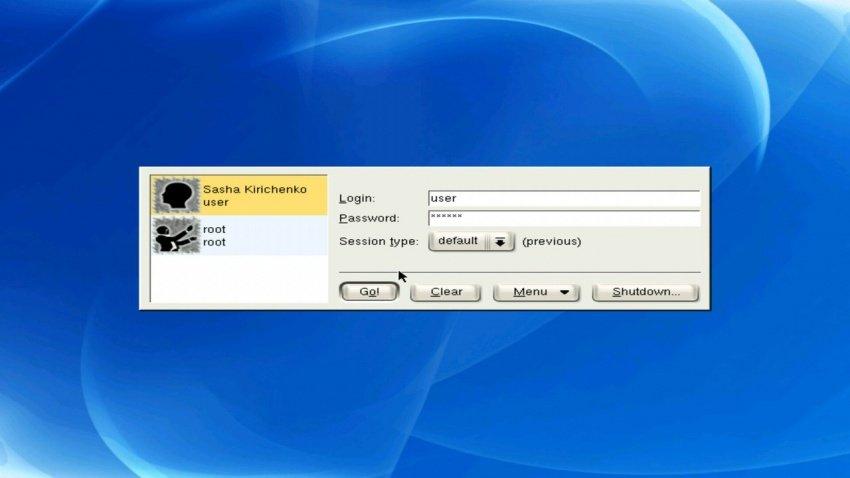
Система работает не то, чтобы шустро, но и не тормозит, как Семёрка. Меня позабавило, как панель задач по нажатию на стрелочку уехала вбок, я такого поворота событий никак не ожидал, и завороженно смотрел за её движением, ожидая, насколько глубоко она уйдёт, и можно ли будет её потом достать оттуда. Вряд ли вместе с виртуальной лупой в ОС встраиваются виртуальные клещи…
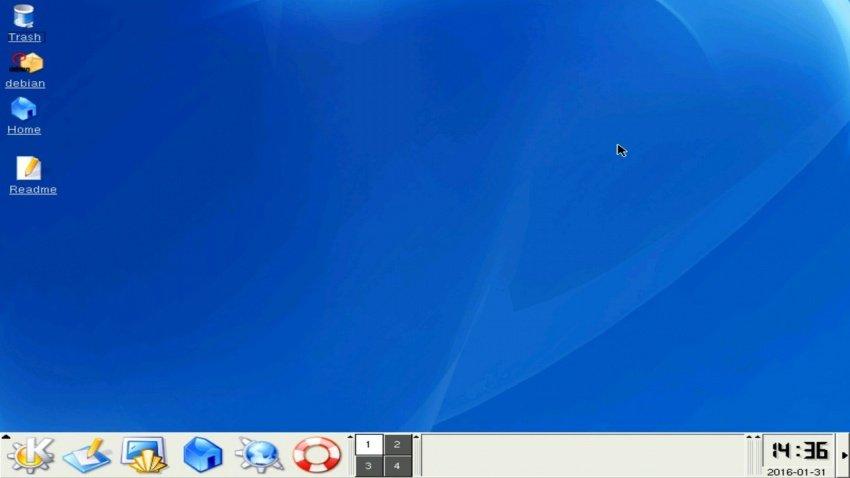
Но всё обошлось, я запустил «Home», и понял, что в Linux на удивление часто проскакивают двойные нажатия, когда я того не хочу. В целом, работоспособность на 6 из 10, скорость средняя, а зачем нужен Linux на Android — я понятия не имею.
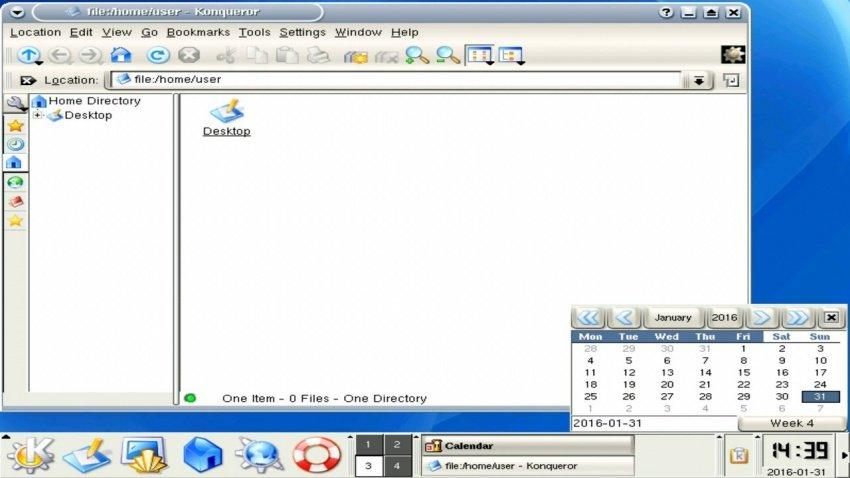
В следующий раз я загляну чуть поглубже в прошлое, и достану из пыльных закоулков Интернета образы ОС, которые могут быть даже старше меня. Устроим небольшую археологическую раскопку!
Limbo Emulator
Limbo Emulator — это полноценное приложение для эмуляции различных операционных систем, включая Windows, на устройствах с Android. В отличие от многих других эмуляторов, Limbo использует технологию QEMU, что позволяет ему запускать не только Windows, но и Linux, macOS и другие системы. Это делает его универсальным решением для тех, кто хочет экспериментировать с разными ОС. Однако стоит отметить, что Limbo требует определенных технических знаний, так как настройка виртуальной машины может быть сложной для новичков.
Скачать Limbo Emulator с официального сайта

Основная цель Limbo — предоставить пользователям возможность запускать полноценные операционные системы, а не отдельные приложения. Это особенно полезно для разработчиков или энтузиастов, которые хотят протестировать ПО в изолированной среде. Например, с его помощью можно установить Windows XP или Windows 7 и запускать EXE-файлы прямо на Android-устройстве. Однако производительность сильно зависит от мощности устройства, так как эмуляция требует значительных ресурсов.
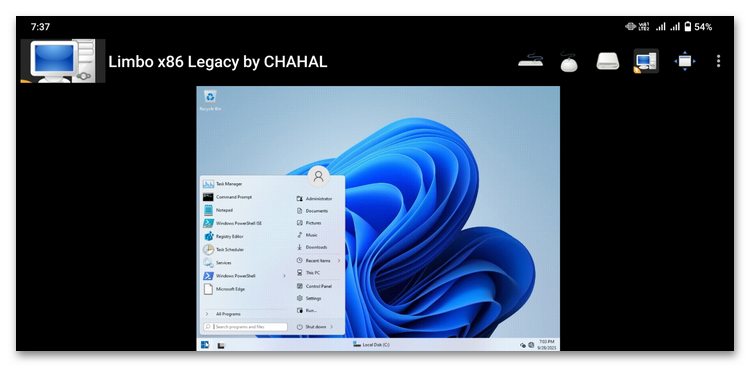
Одной из уникальных особенностей Limbo является поддержка различных архитектур процессоров, включая x86 и ARM. Это позволяет использовать его на широком спектре устройств, даже на тех, которые изначально не предназначены для запуска Windows. Кроме того, Limbo поддерживает настройку виртуальных жестких дисков, оперативной памяти и других параметров, что делает его гибким инструментом для продвинутых пользователей.
Несмотря на свои возможности, Limbo не подходит для повседневного использования из-за сложности настройки и относительно низкой производительности на слабых устройствах. Однако для тех, кто ищет способ запустить Windows на Android для образовательных или профессиональных целей, это один из лучших вариантов. Скачать Limbo можно с официального GitHub-репозитория, где регулярно выходят обновления.
Winlator
Winlator — это относительно новый, но уже популярный эмулятор Windows для Android, который ориентирован на запуск EXE-приложений и игр. В отличие от Limbo, Winlator предлагает более простой и интуитивно понятный интерфейс, что делает его доступным даже для пользователей без технических знаний. Он использует Wine и Box86/Box64 для эмуляции Windows-приложений, что позволяет запускать программы, разработанные для x86, на ARM-устройствах.
Скачать Winlator с официального сайта
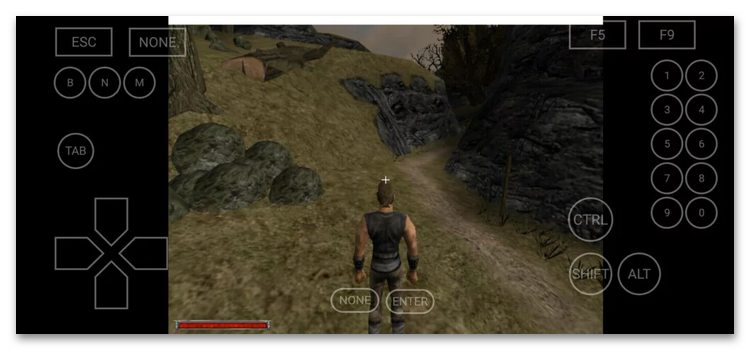
Главное преимущество Winlator — это его оптимизация для игр. Многие пользователи отмечают, что с его помощью можно запускать старые PC-игры на Android с минимальными задержками. Например, такие классические игры, как The Sims или Half-Life, работают достаточно стабильно. Кроме того, Winlator поддерживает подключение внешних контроллеров, что делает его отличным выбором для геймеров.
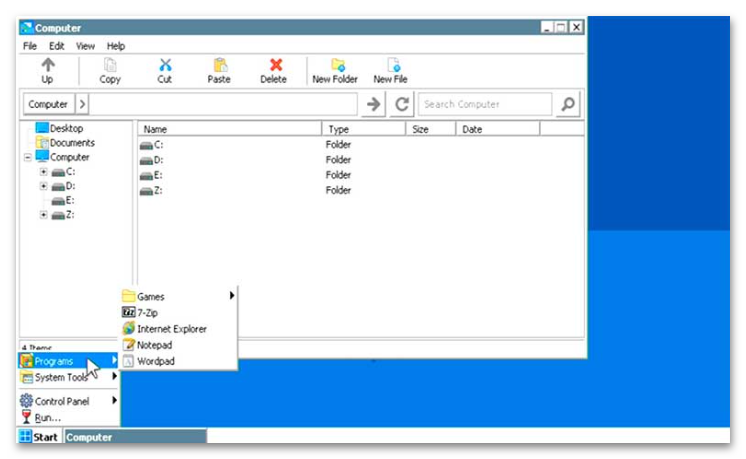
Winlator также предлагает настройку графики и производительности, что позволяет адаптировать его под возможности конкретного устройства. Пользователи могут изменять разрешение, включать или отключать аппаратное ускорение и настраивать другие параметры. Это делает его универсальным инструментом для тех, кто хочет запускать как легкие приложения, так и более требовательные программы.
Скачать Winlator можно с официального сайта, где разработчики регулярно публикуют обновления и инструкции по настройке. Хотя Winlator не поддерживает запуск полноценной Windows, он отлично справляется с задачами, для которых создан, — запуск EXE-файлов и игр. Это делает его одним из лучших решений для пользователей, которые хотят получить доступ к Windows-приложениям на Android без сложных настроек.
Wins 10 Simulator
Wins 10 Simulator — это приложение, которое имитирует интерфейс Windows 10 на Android-устройствах. В отличие от Limbo и Winlator, оно не является полноценным эмулятором и не позволяет запускать EXE-файлы или устанавливать Windows. Однако оно идеально подходит для тех, кто хочет почувствовать себя за компьютером с Windows, не покидая Android.
Скачать Wins 10 Simulator через Google Play
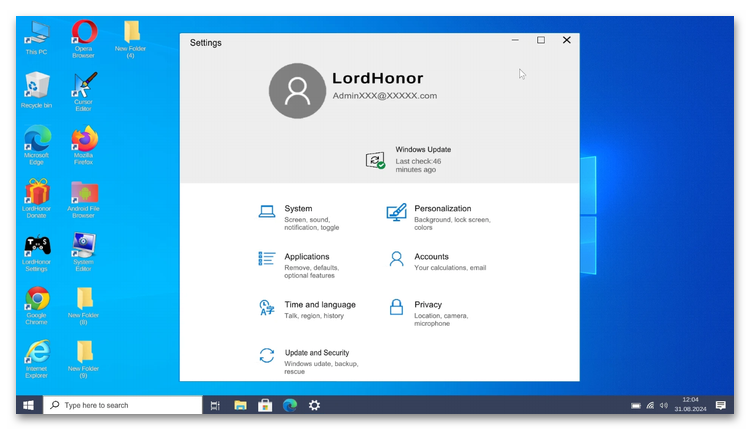
Интерфейс Wins 10 Simulator максимально приближен к реальной Windows 10, включая меню «Пуск», рабочий стол, панель задач и даже системные настройки. Это делает его отличным инструментом для обучения или развлечения. Например, с его помощью можно показать друзьям, как выглядит Windows, или просто поиграть с виртуальной системой. Однако важно понимать, что это всего лишь симулятор, а не эмулятор.
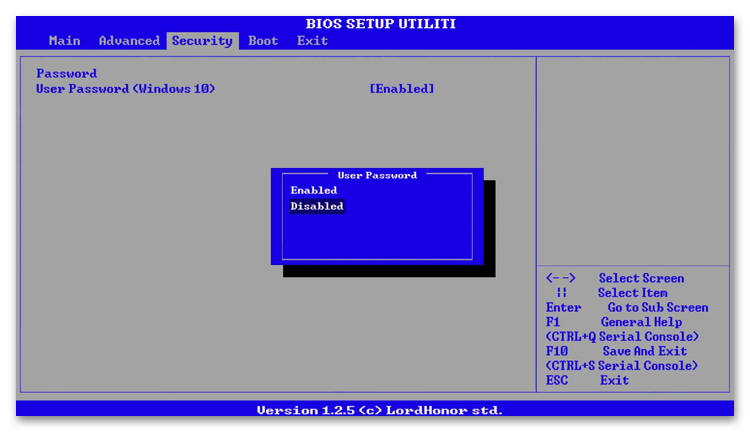
Несмотря на ограниченную функциональность, Wins 10 Simulator предлагает несколько встроенных приложений, таких как калькулятор, блокнот и браузер. Это добавляет реалистичности и позволяет использовать его для простых задач. Кроме того, приложение поддерживает изменение темы и фона рабочего стола, что делает его более персонализированным.
Wins 10 Simulator доступен в Google Play и подходит для устройств с любой версией Android. Хотя оно не может заменить настоящий эмулятор, это отличный способ познакомиться с интерфейсом Windows 10 или просто повеселиться. Если вы ищете легкое и простое решение для имитации Windows, Wins 10 Simulator — это то, что вам нужно.
Наша группа в TelegramПолезные советы и помощь
Winlator — это новый эмулятор, позволяющий пользователям Android-устройств запускать приложения Windows (x86_64) в изолированной среде, с помощью Wine и Box86/Box64. Winlator, инновационное приложение для Android, открывает новые горизонты, позволяя пользователям запускать Windows (x86_64) приложения без особых усилий с помощью Wine и Box86/Box64.
Почему Winlator особенный?
- Winlator обладает множеством функций, которые делают его достойным эмулятором Windows для пользователей Android.
- Автономный доступ: После установки Winlator работает полностью автономно.
- Совместимость с Wine и Box86/Box64: Winlator использует возможности как Wine, так и Box86/Box64.
- Высокая производительность: Winlator разработан для обеспечения эффективности и скорости работы.
- Настраиваемые параметры: Настраивайте Winlator в соответствии с вашими предпочтениями с помощью настраиваемых параметров.
Особенности эмулятора Winlator
- Winlator — это мощный эмулятор, позволяющий запускать большинство приложений Windows x64 и x86 на устройстве Android. Он поддерживает широкий спектр функций, включая:
- Бесшовная интеграция Windows-приложений: Winlator позволяет пользователям Android запускать приложения Windows (x86_64) непосредственно на своих устройствах. Будь то программы для повышения производительности, игры или другое программное обеспечение, Winlator обеспечивает плавную работу без задержек.
- Совместимость с Wine и Box86/Box64: Winlator использует возможности Wine и Box86/Box64 — двух технологий эмуляции, позволяющих запускать приложения Windows на системах, отличных от Windows. Такое сочетание обеспечивает максимальную совместимость и оптимальную производительность.
- Удобный интерфейс: Приложение обладает интуитивно понятным интерфейсом, что делает его доступным как для технически подкованных пользователей, так и для новичков. Благодаря понятным элементам управления и простым инструкциям запуск Windows-приложений на Android становится простым и удобным.
- Высокая производительность: Winlator создан для эффективной и быстрой работы. Благодаря рациональному использованию ресурсов устройства он обеспечивает высокопроизводительную среду для запуска ресурсоемких Windows-приложений без ущерба для качества.
- Настраиваемые параметры: Настройте Winlator в соответствии с вашими предпочтениями с помощью настраиваемых параметров. Пользователи могут настроить параметры производительности, разрешение и другие параметры для оптимизации работы Windows-приложений на Android-устройствах.
- Автономный доступ: Winlator обеспечивает автономный доступ к установленным Windows-приложениям, что позволяет использовать любимые программы в любое время и в любом месте.
APK Info
-
Package Name
net.sourceforge.bochs
-
File Format
APK
-
Android OS
Android 4.2+ (Jelly Bean MR1, API 17)
-
Architecture
arm64-v8a,armeabi-v7a,x86,x86_64
-
Languages
English 72 more
-
Content Rating
Everyone
-
Signature
7ef9acdafda4dc9b69db8f8b140fc34bed9512f0
-
Feedback
Flag as inappropriate
This is the latest version 2.6.11
Download APK12.8 MB
Join Telegram Channel
Your download is starting
Bochs Download APK 2.6.11 (12.8 MB)
If the download doesn’t start, Click here
Restart
Safe & Fast APK Downloads on APKPure
APKPure uses signature verification to ensure virus-free Bochs APK downloads for you.
Development Paused
Hello everyone, I have been working on Winlator for a long time, more precisely since June 2023, and I have decided to pause the development of the project for now.
I’m a guy who works alone and I do not have the strength to defend myself. In the last 2 days, accusations and attacks against me about viruses in Winlator have started to appear, which has made me very upset, I always check the files before each release and I always work hard to deliver a quality app and I would never put viruses in it. This is a project that I work on with my heart, I do not earn much from it, what I earn from donations is just to cover the costs and I think it is not worth the stress anymore. I thank you all from the bottom of my heart. BrunoSX
Winlator
Winlator is an Android application that lets you to run Windows (x86_64) applications with Wine and Box86/Box64.
Installation
- Download and install the APK from GitHub Releases
- Launch the app and wait for the installation process to finish
Useful Tips
- If you are experiencing performance issues, try changing the Box64 preset to
Performancein Container Settings -> Advanced Tab. - For applications that use .NET Framework, try installing
Wine Monofound in Start Menu -> System Tools -> Installers. - If some older games don’t open, try adding the environment variable
MESA_EXTENSION_MAX_YEAR=2003in Container Settings -> Environment Variables. - Try running the games using the shortcut on the Winlator home screen, there you can define individual settings for each game.
- To display low resolution games correctly, try to enabling the
Force Fullscreenoption in the shortcut settings. - To improve stability in games that uses Unity Engine, try changing the Box64 preset to
Stabilityor in the shortcut settings add the exec argument-force-gfx-direct.
Information
This project has been in constant development since version 1.0, the current app source code is up to version 7.1, I do not update this repository frequently precisely to avoid unofficial releases before the official releases of Winlator.
Credits and Third-party apps
- GLIBC Patches by Termux Pacman
- Wine (winehq.org)
- Box86/Box64 by ptitseb
- Mesa (Turnip/Zink/VirGL) (mesa3d.org)
- DXVK (github.com/doitsujin/dxvk)
- VKD3D (gitlab.winehq.org/wine/vkd3d)
- D8VK (github.com/AlpyneDreams/d8vk)
- CNC DDraw (github.com/FunkyFr3sh/cnc-ddraw)
- Ubuntu RootFs (Focal Fossa)
- PRoot (proot-me.github.io)
Many thanks to ptitSeb, Danylo, Max Ivan, Twaik Yont, alexvorxx and others.
Thank you to all the people who believe in this project.
